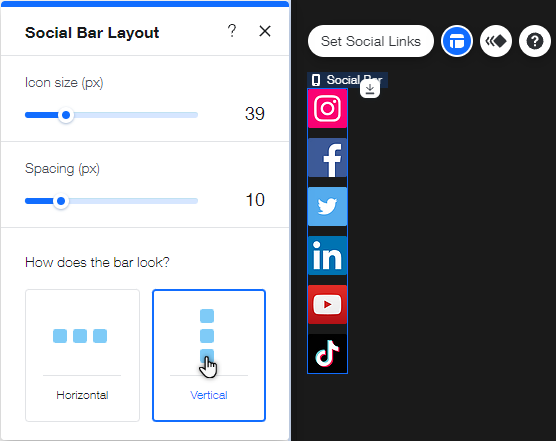Éditeur Wix : Ajouter et configurer une barre de réseaux sociaux sur votre site mobile
4 min
Dans cet article
- Étape 1 | Ajouter une barre de réseaux sociaux à votre site mobile
- Étape 2 | Gérer les icônes sur votre barre sociale
- Étape 3 | Connecter vos comptes de réseaux sociaux
- Étape 4 | Ajuster la mise en page de votre barre de réseaux sociaux
L'ajout d'une barre sociale à votre site mobile peut vous aider à gagner des abonnés sur les réseaux sociaux et à développer votre présence en ligne. Cela permet également aux visiteurs de vous tenir au courant des mises à jour avec vous et votre marque, directement depuis leurs appareils mobiles.
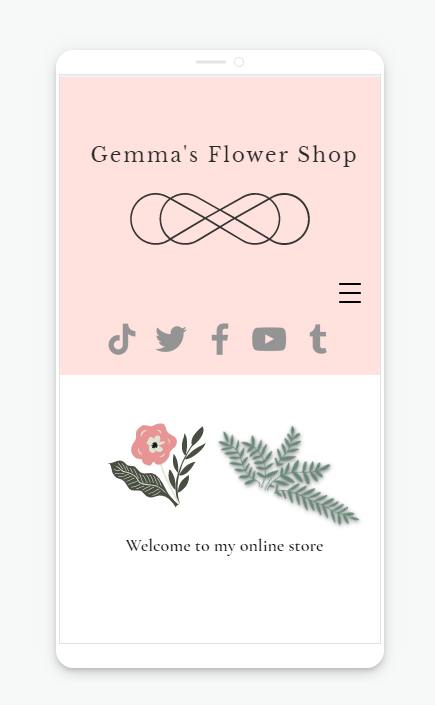
Important :
Cet élément est réservé aux mobiles, ce qui signifie qu'il n'apparaît pas dans la version ordinateur de votre site. Vous pouvez également utiliser le même élément de barre sociale de la version ordinateur de votre site sur votre site mobile.
Étape 1 | Ajouter une barre de réseaux sociaux à votre site mobile
Ajoutez une barre de réseaux sociaux pour encourager vos visiteurs à s'abonner sur les réseaux sociaux. Vous pouvez choisir parmi un choix varié, avec différentes options de couleurs et d'icônes. Vous pouvez également personnaliser et ajuster la barre pour qu'elle corresponde au style et au thème de votre site.
Pour ajouter une barre sociale à votre site mobile :
- Cliquez sur Ajouter au mobile
 sur le côté gauche de votre Éditeur mobile.
sur le côté gauche de votre Éditeur mobile. - Cliquez sur Réseaux sociaux.
- Sélectionnez la barre de réseaux sociaux que vous souhaitez utiliser ou cliquez et faites-la glisser sur votre page.
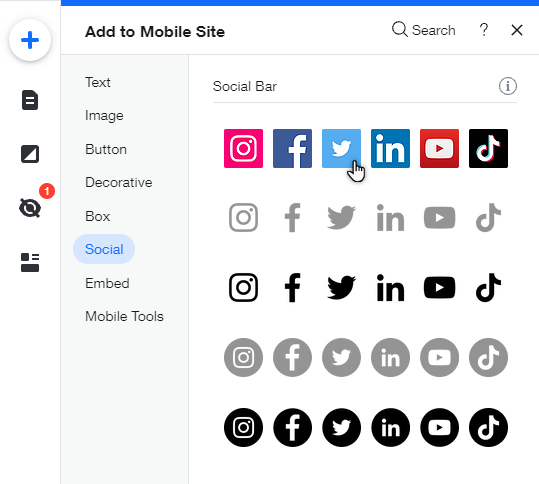
Étape 2 | Gérer les icônes sur votre barre sociale
Personnalisez chaque détail pour l'adapter parfaitement aux besoins de votre réseau social. Vous pouvez ajouter plus d'icônes (représentant d'autres réseaux sociaux), supprimer celles dont vous n'avez pas besoin et réorganiser la liste en fonction de vos préférences personnelles.
Vous pouvez également remplacer les icônes existantes par des designs différents pour vous assurer que la barre sociale correspond au thème de votre site.
Pour gérer les icônes sur votre barre sociale :
- Cliquez sur votre barre sociale dans l'Éditeur mobile.
- Cliquez sur Configurer liens sociaux.
- Sélectionnez ce que vous voulez faire ensuite :
- Ajouter plus de réseaux sociaux : Cliquez sur + Ajouter des icônes en haut à droite et sélectionnez l'icône correspondante.
- Supprimer les réseaux sociaux : Survolez une icône et cliquez sur l'icône Supprimer l'image
 pour le supprimer.
pour le supprimer. - Réorganiser les icônes : Faites glisser et déposez les icônes si nécessaire.
- (Facultatif) Remplacez les icônes par des designs différents :
- Cliquez sur l'icône que vous souhaitez modifier.
- Cliquez sur l'icône Remplacer à droite.
- Importez votre propre image, utilisez l'un des fichiers de votre site ou explorez notre grande variété d'icônes gratuites proposées par Wix.
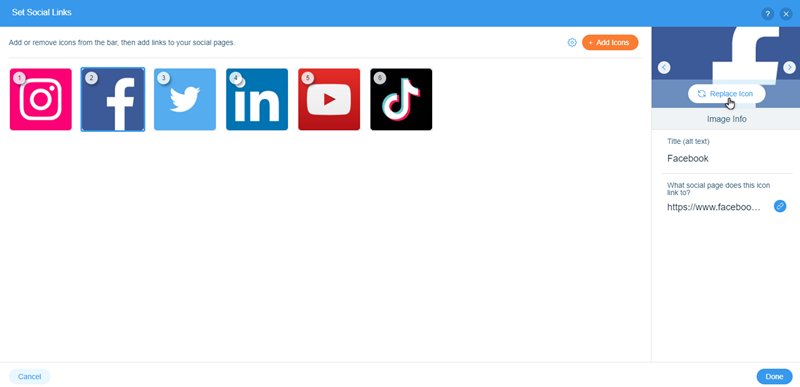
Étape 3 | Connecter vos comptes de réseaux sociaux
Connectez les icônes aux comptes de réseaux sociaux concernés pour encourager vos visiteurs à voir davantage de contenu sur vous et votre marque. La connexion de vos comptes permet à vos visiteurs de s'abonner, de vous ajouter ou de vous suivre en quelques clics.
Pour connecter vos comptes de réseaux sociaux :
- Cliquez sur votre barre sociale dans l'Éditeur mobile.
- Cliquez sur Configurer liens sociaux.
- Cliquez sur l'icône que vous souhaitez connecter.
- Cliquez sur le champ sous À quelle page de réseaux sociaux ce lien connecte-t-il ? à droite.
- Sélectionnez Adresse internet.
- Saisissez l'URL de votre compte de réseau social dans le champ Adresse internet (URL).
- Choisissez comment vous souhaitez que le lien s'ouvre : Nouvelle fenêtre ou Fenêtre actuelle.
- Cliquez sur Terminer.
- Répétez les étapes 3 à 8 pour toutes vos icônes.
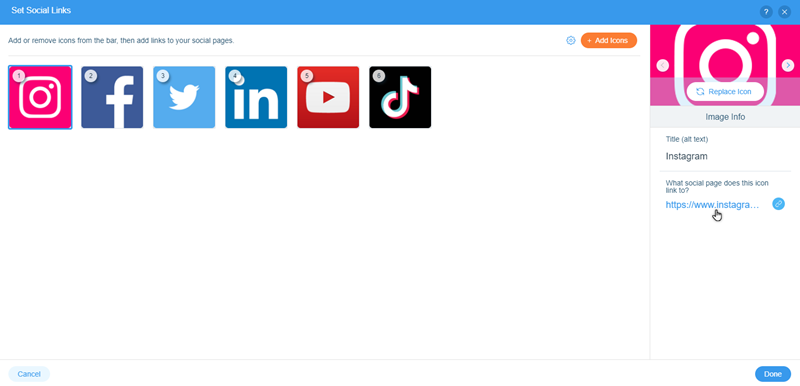
Étape 4 | Ajuster la mise en page de votre barre de réseaux sociaux
Modifiez la mise en page de votre barre de réseaux sociaux pour l'adapter à l'alignement de votre site. Vous pouvez modifier les paramètres tels que l'espacement et la direction.
Pour ajuster la mise en page de votre barre sociale :
- Cliquez sur votre barre sociale dans l'Éditeur mobile.
- Cliquez sur l'icône Mise en page
 .
. - Ajustez la mise en page à l'aide des options suivantes :
- Taille de l'icône : Faites glisser le curseur pour augmenter ou diminuer la taille des icônes.
- Espacement : Utilisez le curseur pour réduire ou agrandir l'espacement entre les icônes.
- Aspect de la barre : Sélectionnez si la barre s'affiche horizontalement ou verticalement.